<1>snipaste工具的使用
snipaste是一个简单但强大的截图工具,也可以让你将截图贴回屏幕上。
常用的快捷方式:
1、F1可以截图,同时测量大小,设置箭头 书写文字等
2、F3在桌面置顶显示
3、点击图片,alt可以取色(按shift可以切换取色模式)
4、按下esc可以取消图片显示
简洁版小米侧边栏案例
<!DOCTYPE html>
<html lang="en">
<head><meta charset="UTF-8"><meta name="viewport" content="width=device-width, initial-scale=1.0"><title>Document</title><style>div {width: 200px;height: auto;background-color:rgb(61, 60, 60);}a {text-decoration: none;font-size: 14px;line-height: 30px;color: white;display: block;margin: 0 auto; padding: 0 20px;}a:hover {background-color: orange;}</style>
</head>
<body><div><a href="#">手机 电话卡</a><a href="#">电视 盒子</a><a href="#">笔记本 平板</a><a href="#">出行 穿戴</a><a href="#">智能 路由器</a><a href="#">健康 儿童</a><a href="#">耳机 音响</a></div>
</body>
</html>效果图:
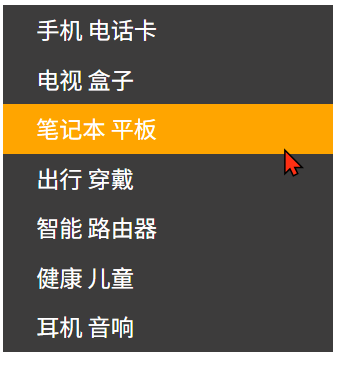
<2>css背景
通过css背景属性,可以给页面元素添加背景样式。
背景属性可以设置背景颜色、背景图片、背景平铺、背景图片位置、背景图像固定等。
2.1 背景颜色
background-color属性定义了元素的背景颜色,默认情况下是透明色。
2.2 背景图片
background-image属性描述了元素的背景图像。实际开发常见于logo或者一些装饰性的小图片或者是超大的背景图片,优点是非常便于控制位置(精灵图也是一种运用场景)
background-image : none | url(url)2.3 背景平铺
如果需要再html页面上对背景图像进行平铺,可以使用background-repeat属性。
background-repeat : repeat: repeat | no-repeat | repeat-x | repeat-y2.4 背景图片位置
利用background-position属性可以改变图片在背景中的位置。
background-position: x y;参数代表的意思是:x坐标和y坐标。可以用方位名词或者精确单位。
| 参数值 | 说明 |
| length | 百分数 | 由浮点数字和单位标识符组成的长度值 |
| position | top | center | bottom | left | center | right 方位名词 |
2.4.1 参数是方位名词
-如果指定的两个值都是方位名词,则两个值前后顺序无关,比如 left top 和 top left效果一致
-如果只指定了一个方位名词,另一个值省略,则第二个值默认居中对齐
2.4.2 参数是精确单位
-如果参数值是精确坐标,那么第一个肯定是x坐标,第二个一定是y坐标
-如果只指定一个数值,那该数值一定是x坐标,另一个默认垂直居中
2.4.3 参数是混合单位
-如果指定的两个值是精确单位和方位名词混合使用,则第一个值是x坐标,第二个值是y坐标
如:
background-position: 20px center;2.5 背景图像固定(背景附着)
background-attachment属性设置背景图像是否固定或者随页面的其余部分滚动
background-attachment后期可以制作视觉滚动的效果。
| 参数 | 作用 |
| scroll | 背景图像是随对象内容滚动 |
| fixed | 背景图像固定 |
2.6 背景属性
为了简化背景属性的代码,我们可以将这些属性合并简写在同一个属性background中,当使用简写属性时,没有特定的书写顺序,一般习惯约定顺序为:
background:背景颜色 背景图片地址 背景平铺 背景图像滚动 背景图片位置
如:
background:black url(images/bg.jpg) no-repeat fixed center top;2.7 背景半透明
语法:
background: rgba(0,0,0,0.3);最后一个参数的alpha透明度,取值范围在0~1之间
我们习惯把0.3的0省略掉,写为background:rgba(0,0,0,.3);
注意:背景半透明是指盒子北京半透明,盒子里面的内容不受影响
五彩导航案例
<!DOCTYPE html>
<html lang="en"><head><meta charset="UTF-8"><meta name="viewport" content="width=device-width, initial-scale=1.0"><title>Document</title><style>div {display: inline;width: 600px;height: 100px;}.red {/* 背景图片设置 */background-image: url('images/气泡.jpg');background-color: #d3525e;background-blend-mode: soft-light;/* 改用柔光混合模式 */background-repeat: no-repeat;background-size: 100% 100%;/* 图片完全覆盖元素 */background-position: center;/* 图片居中对齐 *//* 元素尺寸设置 */width: 80px;height: 56px;/* 文字样式设置 */color: white;font-size: 10px;line-height: 56px;/* 行高等于容器高度实现垂直居中 */text-align: center;display: inline-block;transform: translateY(-2px);/* 微调文字位置 */}.blue {background-image: url('images/气泡.jpg');background-color: #369ec8;background-blend-mode: soft-light;background-repeat: no-repeat;background-size: 100% 100%;background-position: center;width: 80px;height: 56px;color: white;font-size: 10px;line-height: 56px;text-align: center;display: inline-block;transform: translateY(-2px);}.purple {background-image: url('images/气泡.jpg');background-color: #8150ca;background-blend-mode: soft-light;background-repeat: no-repeat;background-size: 100% 100%;background-position: center;width: 80px;height: 56px;color: white;font-size: 10px;line-height: 56px;text-align: center;display: inline-block;transform: translateY(-2px);}.pink {background-image: url('images/气泡.jpg');background-color: #c154c8;background-blend-mode: soft-light;background-repeat: no-repeat;background-size: 100% 100%;background-position: center;width: 80px;height: 56px;color: white;font-size: 10px;line-height: 56px;text-align: center;display: inline-block;transform: translateY(-2px);}/* 添加鼠标悬停效果 */span:hover {background-blend-mode: multiply;/* 悬停时改变混合模式 */cursor: pointer;/* 显示手型光标 */}</style>
</head><body><div><span class="red">五彩导航</span><span class="blue">五彩导航</span><span class="purple">五彩导航</span><span class="pink">五彩导航</span></div>
</body></html>





)

:路由合并_环境配置_常用文件目录)
![✨TRAE SOLO + Holopix AI | 轻松实现 “虚假广告“-转[特殊字符]割草小游戏](http://pic.xiahunao.cn/✨TRAE SOLO + Holopix AI | 轻松实现 “虚假广告“-转[特殊字符]割草小游戏)








)

